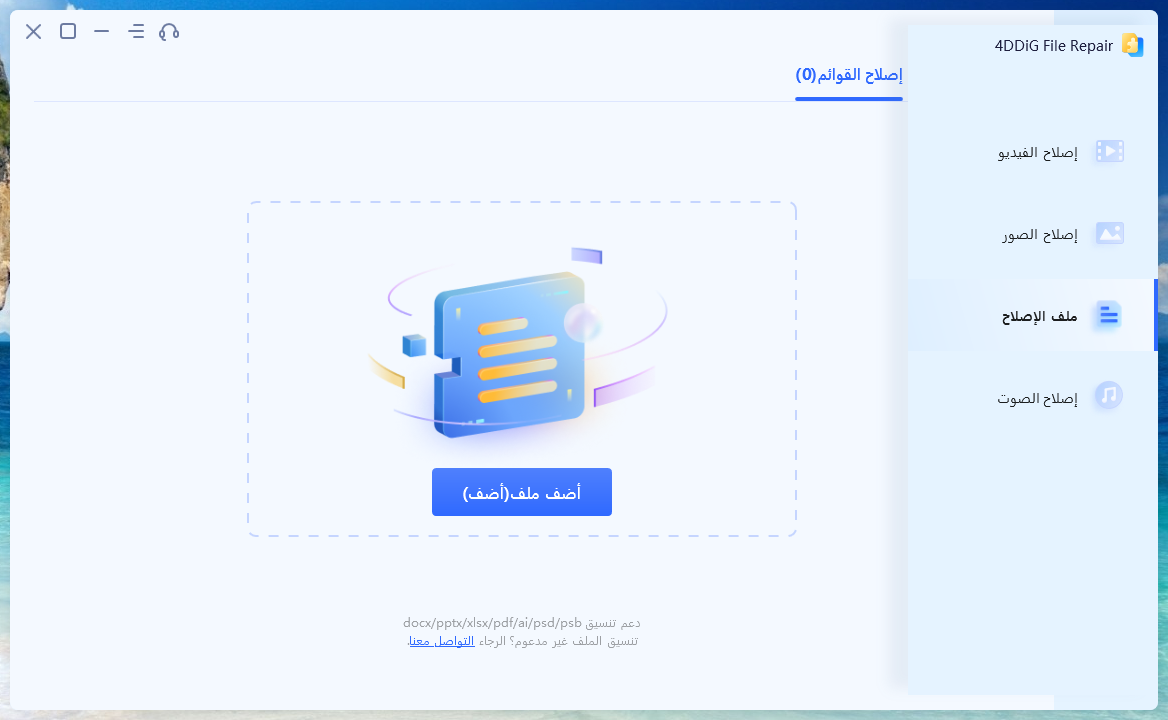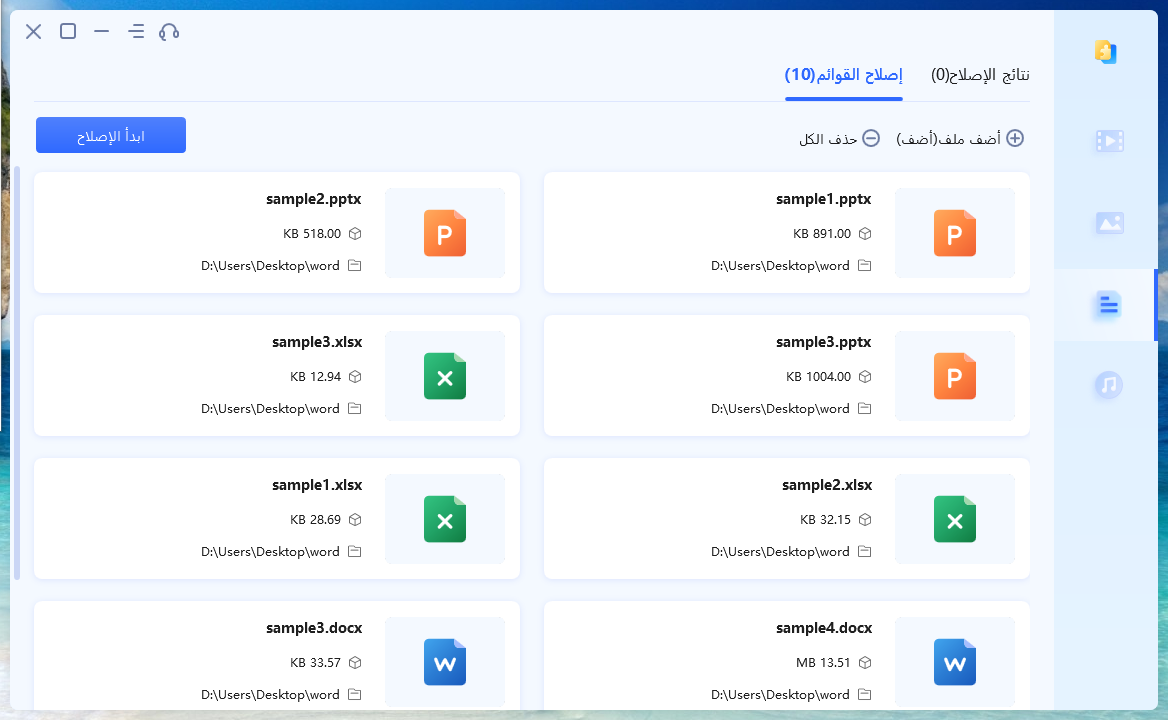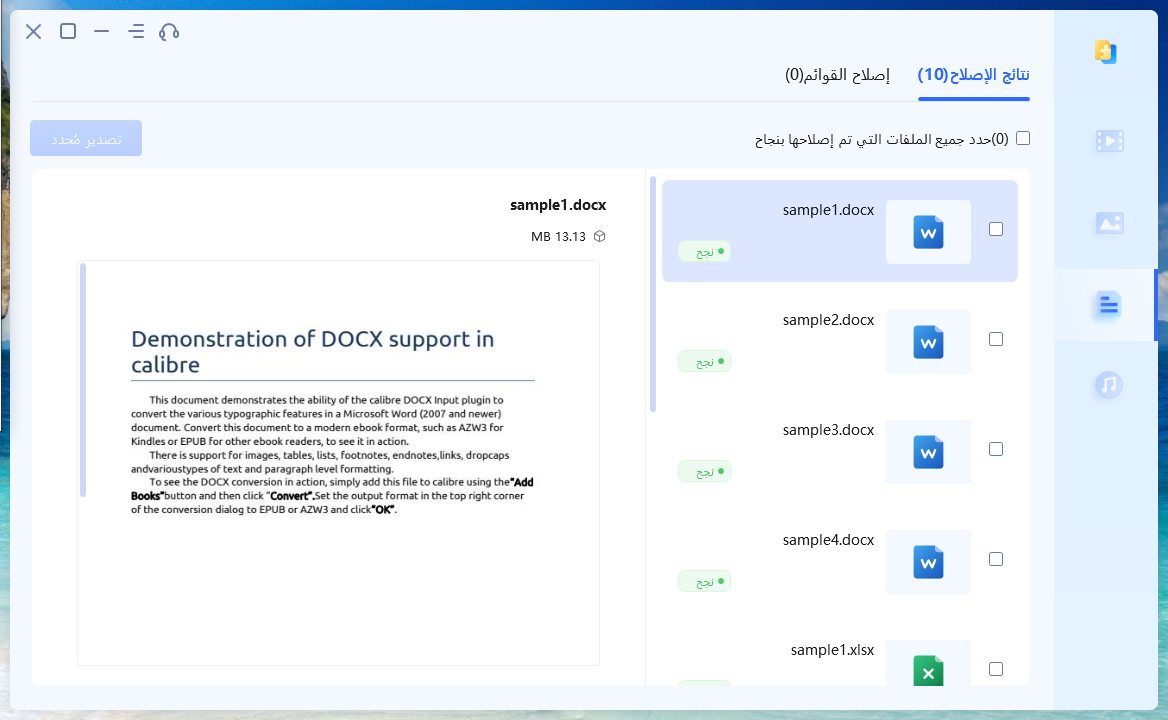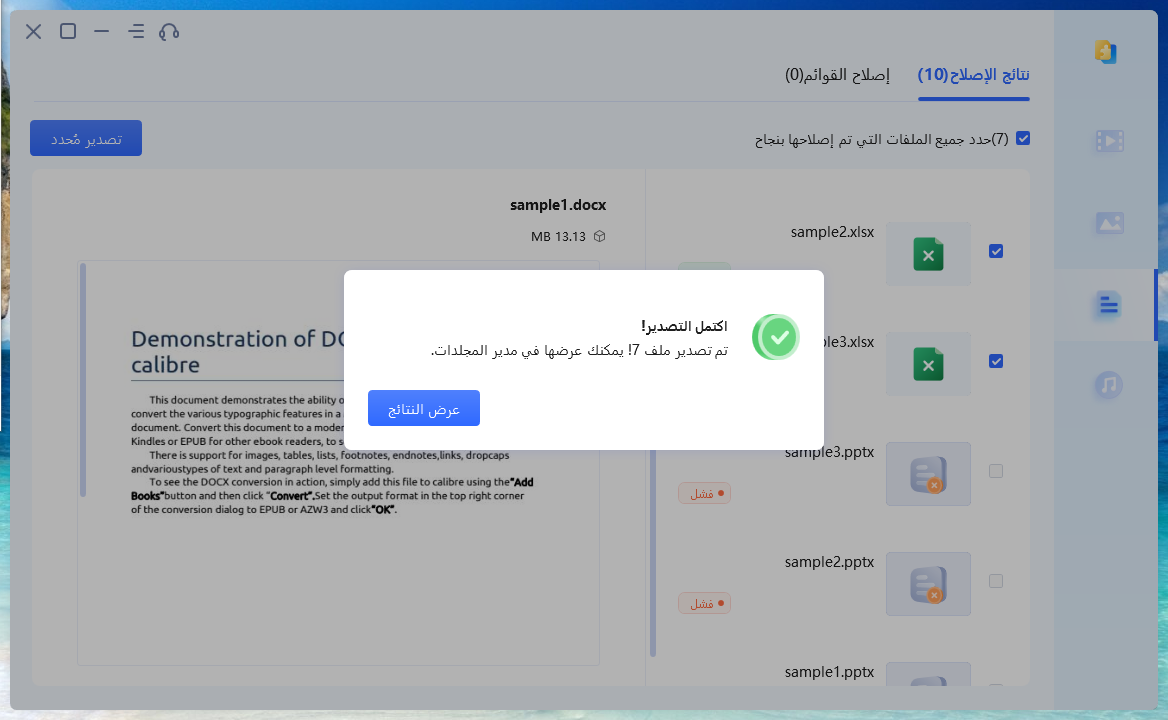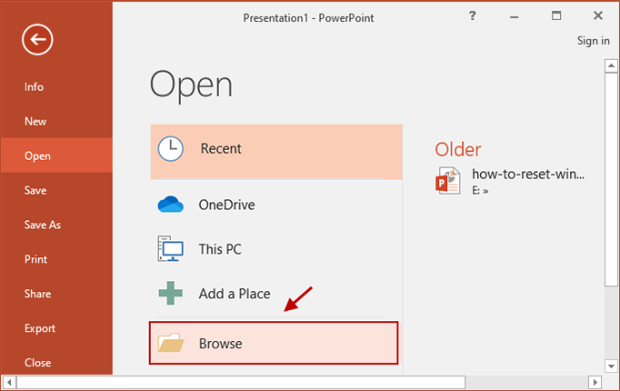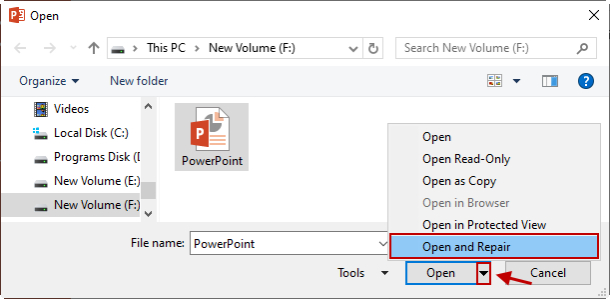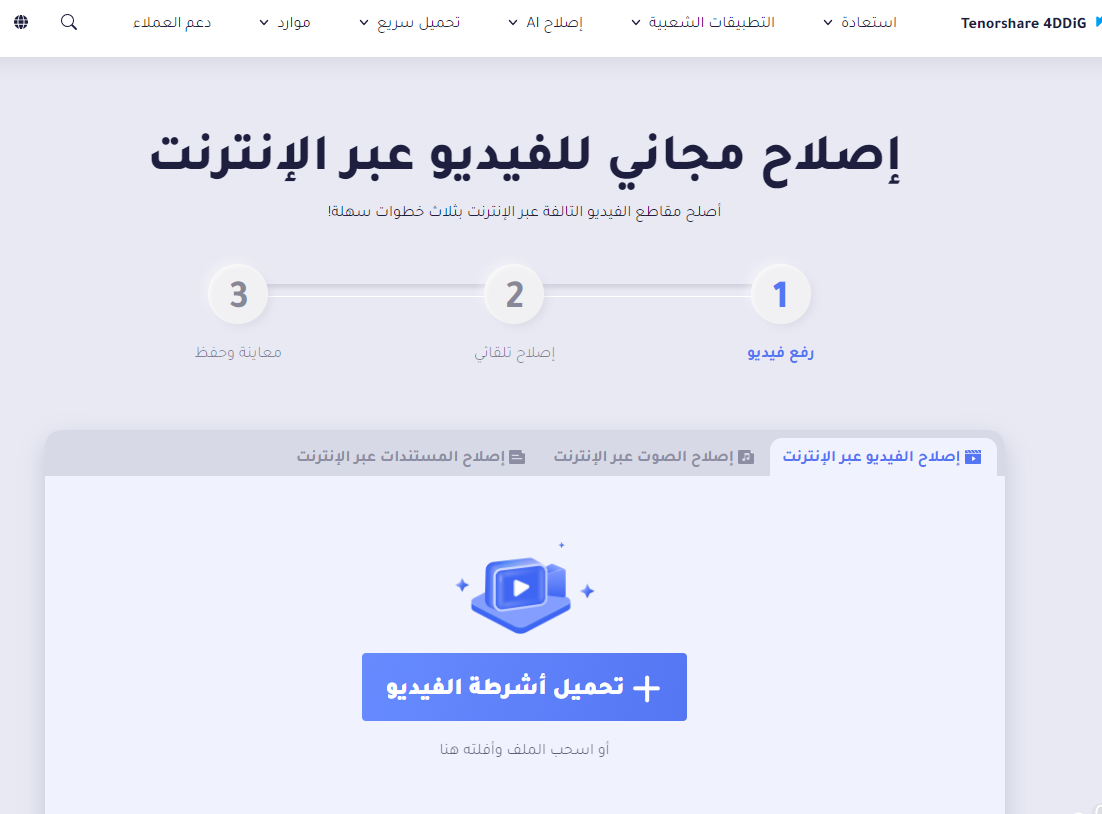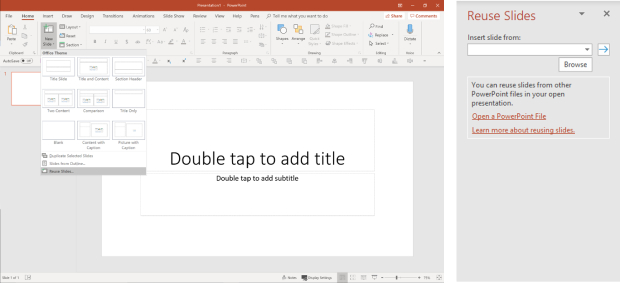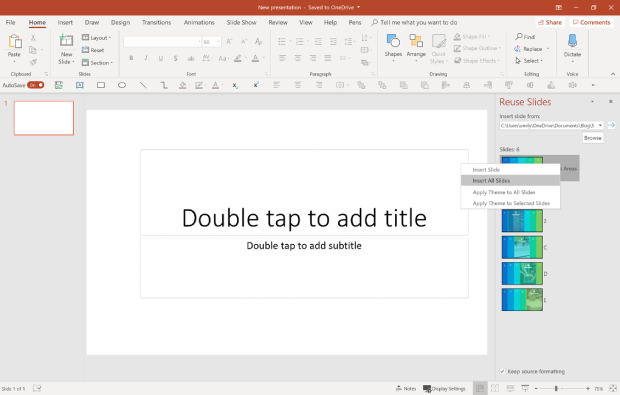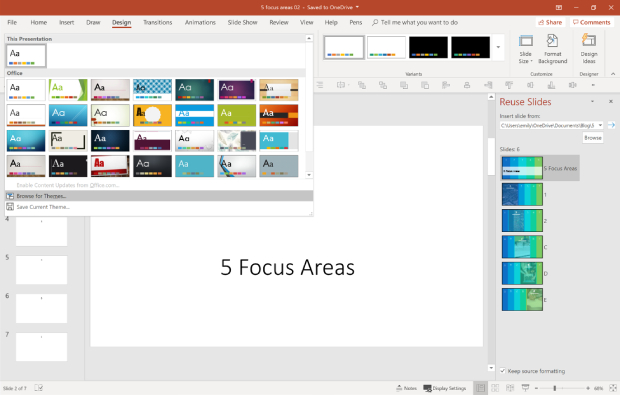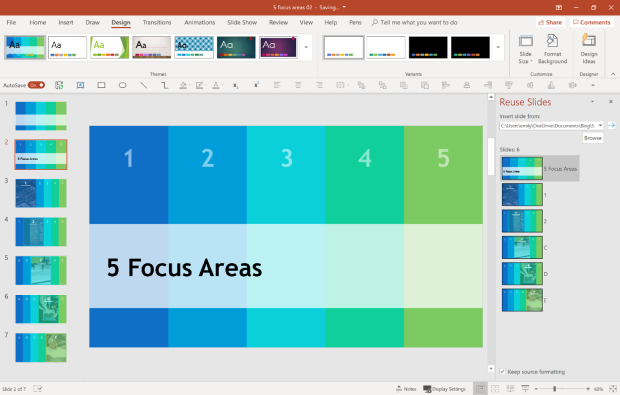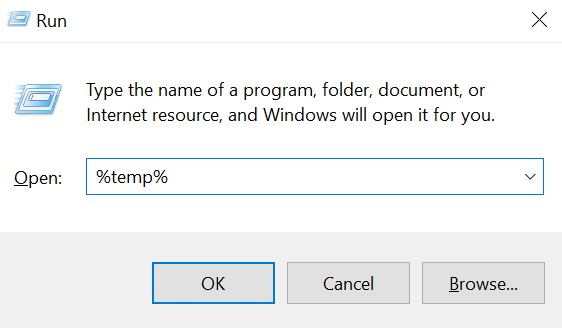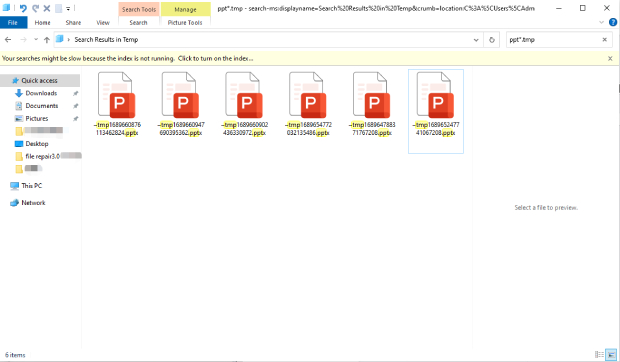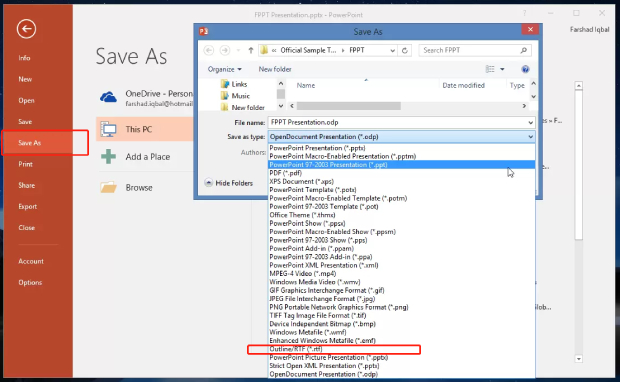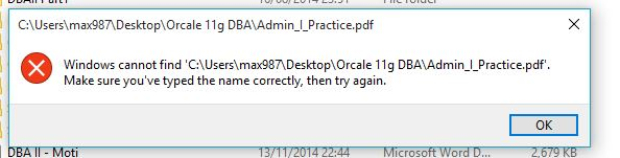ملف PowerPoint تالف"أحاول فتح ملف PPTX الذي كنت أقوم بإعداده لمدة أسبوعين، لكنه يستمر في إعطائي رسالة الخطأ التي تقول "الملف تالف ولا يمكن فتحه في PowerPoint 2016." لدي عرض تقديمي أريد تسليمه، لذا أشعر بالذعر. هل هناك طريقة لإصلاح هذه المشكلة؟ سيكون أي مساعدة موضع تقدير!"
اكتشاف أن عرض PowerPoint التقديمي الخاص بك تالفًا عندما تكون في أمس الحاجة إليه هو بمثابة كابوس مخيف وإحباط حقيقي. وذلك لأن ملفات PowerPoint تميل إلى التشابك بسبب عوامل مختلفة. لكن لا تقلق! نحن هنا لتقديم يد العون. في هذا الدليل الشامل، قمنا بتنظيم ست طرق سهلة لإصلاح ملفات PowerPoint التالفة. علاوة على ذلك، سنلقي الضوء على الأسباب الكامنة وراء تلف هذه الملفات، مما يساعدك على تجنب هذه المشكلات في المستقبل. لذلك، ودون مزيد من اللغط، دعونا نتعلم كيفية إصلاح ملفات PowerPoint التالفة.
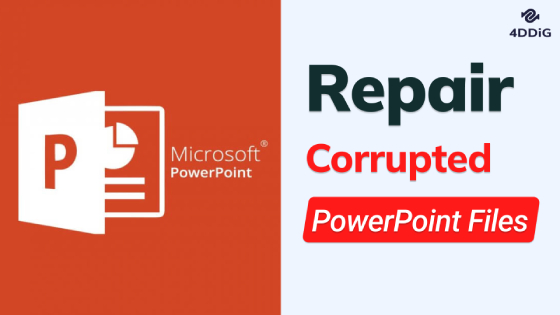
الجزء الأول: لماذا تتلف ملفات PowerPoint؟
يمكن أن تتلف ملفات PowerPoint لأسباب مختلفة، بما في ذلك مشكلات البرامج أو الأجهزة. لقد قمنا هنا بإدراج بعض الأسباب الشائعة لتلف ملف PowerPoint أدناه:
- أعطال أو أخطاء غير متوقعة في تطبيق PowerPoint أو نظام التشغيل.
- عدم التوافق مع المكونات الإضافية أو الوظائف الإضافية.
- نسخ ملفات PPT أو PPTX من نظام آخر.
- التطبيقات التالفة.
- هجوم البرامج الضارة أو الفيروسات.
- نقل غير كامل من جهاز تخزين.
الجزء الثاني: الطريقة المثالية لإصلاح ملف PowerPoint تالف
عندما تجد ملف PowerPoint تالف، فإن الحل الأكثر فعالية هو استخدام أداة إصلاح PowerPoint مخصصة مثل 4DDiG File Repair لاستعادة العرض التقديمي الخاص بك. تم تصميم هذه الأداة القوية لحل المشكلات المختلفة المتعلقة بالمستندات ومقاطع الفيديو والصور والصوت. سواء لم تتمكن من فتح ملف PowerPoint أو واجهت أخطاء أثناء الوصول إلى محتواه، يمكن أن تساعدك 4DDiG File Repair في استعادة العرض التقديمي الخاص بك بمحتواه الأصلي وتنسيقه والوسائط المضمنة.
فيما يلي المزيد من الفوائد التي يمكن أن يقدمها لك هذا البرنامج الشامل:
- إصلاح المستندات التالفة بمختلف أنواعها، مثل Word وExcel وPPTX وPDF وPSD وPSB وغيرها.
- إصلاح مستندات متعددة دفعة واحدة بتنسيقات مختلفة دفعة واحدة.
- استعادة مقاطع الفيديو والصور والملفات الصوتية إلى تنسيقها الأصلي.
- توفير ميزة التحسين لرفع مستوى دقة الفيديو وزيادة جودة الصورة.
الآن، دعنا نستكشف كيفية إصلاح ملف PowerPoint تالف باستخدام 4DDiG File Repair:
تحميل آمن
تحميل آمن
-
قم بتنزيل وفتح أداة 4DDiG File Repair على جهاز الكمبيوتر الذي يعمل بنظام Windows. اختر إصلاح ملف "File Repair" ثم انقر فوق إضافة "Add" لاستيراد ملف PowerPoint التالف.

-
بمجرد إضافة ملف PowerPoint التالف، انقر فوق "إصلاح". سيبدأ 4DDiG File Repair عملية التحليل والإصلاح لحل أي تلف داخل ملف PPTX.

-
بعد اكتمال عملية الإصلاح، انقر فوق عرض النتائج "View Results" وقم بمعاينة الملف (الملفات) التي تم إصلاحها. تأكد من أن ملف PPTX الذي تم إصلاحه على ما يرام.

-
إذا كنت راضيًا عن الملف الذي تم إصلاحه، تابع حفظه بالنقر فوق تصدير "Export".

الجزء الثالث: طرق بديلة لإصلاح ملف PowerPoint التالف
بصرف النظر عن استخدام 4DDiG File Repair كحل موثوق، هناك طرق بديلة يمكنك تجربتها لإصلاح ملفات PowerPoint التالفة. في حين أن هذه الأساليب قد لا تضمن نفس المستوى من الفعالية، إلا أنها توفر طرقًا إضافية لنستكشفها.
كيفية إصلاح ملف PowerPoint تالف بأربع طرق:
الطريقة الأولى: إصلاح ملف PowerPoint تالف باستخدام خيار فتح وإصلاح "Open and Repair Option"
خيار فتح وإصلاح "Open and Repair Option" هو ميزة إصلاح مضمنة في PowerPoint مصممة للكشف عن المشكلات وإصلاحها داخل ملف PowerPoint. وهو مفيد عندما تواجه رسالة الخطأ التي تقول أن بعض المحتوى في هذا الملف تالف "بعض المحتوى في هذا الملف تالف في برنامج PowerPoint" أو تواجه صعوبات في فتح ملف PowerPoint أو الوصول إليه.
فيما يلي كيفية استخدام هذا الخيار لفتح ملف PowerPoint التالف واستعادة الوصول إلى محتواه:
- قم بتشغيل Microsoft PowerPoint على جهاز الكمبيوتر.
-
انتقل إلى علامة التبويب ملف "File" وانقر فوق فتح "Open" استعراض "Browse".

-
استعرض وحدد ملف العرض التقديمي التالف. ثم انقر فوق السهم المنسدل بجوار زر الفتح "Open"واختر خيار فتح وإصلاح "Open and Repair Option".

- انتظر حتى يكمل PowerPoint تحليل وإصلاح أي مشكلات أو تلف تم اكتشافها في الملف. بعد ذلك، افتح الملف الذي تم إصلاحه للتحقق مما إذا تم حل المشكلات.
الطريقة الثانية: استخدام خدمات إصلاح الملفات عبر الإنترنت
إذا لم تساعد ميزة الإصلاح المضمنة في PowerPoint في حل المشكلة مع ملف PowerPoint التالف، فإن خدمات إصلاح الملفات عبر الإنترنت مثل 4DDiG Online File Repair تقدم حلًا ملائمًا وفعالًا. تتخصص هذه الخدمات في إصلاح واستعادة الملفات التالفة، مما يلغي الحاجة إلى برامج متخصصة أو خبرة تقنية مسبقة.
فيما يلي كيفية إصلاح ملف pptx التالف عبر الإنترنت مجانًا باستخدام أداة إصلاح المستندات عبر الإنترنت المجانية من 4DDiG.
- انتقل إلى موقع 4DDiG الإلكتروني الرسمي.
- اختر تحميل المستندات "Upload Documents" لإضافة ملف PowerPoint التالف. وستقوم الأداة بإصلاحه تلقائيًا.
-
قم بمعاينة ملف PowerPoint الذي تم إصلاحه وقم بتنزيله إلى جهاز الكمبيوتر الخاص بك.

الطريقة الثالثة: إدراج الشرائح في عرض تقديمي فارغ
إذا فشلت الطرق المذكورة أعلاه في استرداد المحتوى من ملف PowerPoint التالف ولا يزال يتعذر عليك فتح الملف، فمن المحتمل أن الملف قد تعرض لأضرار جسيمة. في مثل هذه الحالات، حاول إنشاء عرض تقديمي جديد وفارغ وإدراج الشرائح من العرض التقديمي التالف فيه. يسمح لك هذا باستعادة المحتوى غير المتأثر وإعادة إنشاء العرض التقديمي من جديد.
إليك كيفية إصلاح ملف PowerPoint التالف:
-
افتح برنامج PowerPoint، وانتقل إلى قائمة الصفحة الرئيسية "Home" وانقر على شريحة جديدة "New Slide" إعادة استخدام الشرائح "Reuse slides".

- تصفح وافتح العرض التقديمي PPT الفاسد. ستظهر الشرائح من العرض التقديمي التالف على اللوحة اليمنى.
-
حدد خيار الاحتفاظ بتنسيق المصدر "Keep source formatting" الموجود في الأسفل. ثم انقر بزر الماوس الأيمن على أي شريحة في المعاينة وحدد إدراج كافة الشرائح "Insert All Slides".

- بعد إدراج ملف PowerPoint التالف بنجاح في العرض التقديمي الفارغ، اضغط على مفاتيح "Ctrl" و "S" لحفظ العرض التقديمي الجديد في موقع مختلف.
-
أنت الآن بحاجة إلى استعادة المظهر الأصلي للعرض التقديمي التالف. ما عليك سوى النقر على تصميم "Design" استعراض الموضوعات "Browse for Themes" ضمن فئة الموضوعات "Themes" وتحديد الملف التالف.

-
انقر فوق تطبيق "Apply" وسيتم تطبيق نفس الموضوع على ملف الباور بوينت الجديد.

الطريقة الرابعة: افتح إصدار الملف المؤقت للعرض التقديمي
عندما تعمل على عرض تقديمي في برنامج PowerPoint، يقوم البرنامج تلقائيًا بإنشاء ملف مؤقت كنسخة احتياطية. يمكن أن يكون هذا الملف المؤقت بمثابة حل محتمل لفتح واستعادة ملف PowerPoint التالف. فيما يلي كيفية استرداد ملف PPT التالف باستخدام الملف المؤقت:
-
اضغط على مفاتيح "Win" و "R" لفتح مربع التشغيل "Run". اكتب "%temp%" (بدون علامتي الاقتباس) ثم اضغط على "Enter".

-
في دليل الملفات المؤقتة، انقر فوق مربع البحث في الزاوية اليمنى العليا واكتب "ppt*.tmp". اضغط على Enter وحدد موقع الملف المؤقت المرتبط بالعرض التقديمي الخاص بك.

- قم بعمل نسخة من الملف المؤقت وألصقه في موضع مختلف. ثم قم بإعادة تسمية امتداده من TMP إلى PPTX.
- انقر نقرًا مزدوجًا فوق ملف PowerPoint المعاد تسميته لفتحه باستخدام PowerPoint.
الطريقة الخامسة. احفظ العرض التقديمي بتنسيق ملف RTF
عندما تفشل كافة الطرق الأخرى في إصلاح ملف PowerPoint التالف، يصبح حفظ العرض التقديمي بتنسيق ملف RTF (Rich Text Format) هو الملاذ الأخير لك. على الرغم من أن هذه الطريقة قد لا تحتفظ بجميع التنسيقات والميزات الأصلية، إلا أنها يمكنها في كثير من الأحيان استرداد محتوى الشرائح الخاصة بك. فيما يلي الخطوات التي يجب اتباعها:
- افتح عرض PowerPoint التقديمي التالف. انقر فوق علامة التبويب ملف "File" وحدد حفظ باسم "Save As".
- اختر موقعًا لحفظ الملف وقم بإعطاء اسم جديد إذا رغبت في ذلك.
-
في مربع حفظ باسم "Save As"، حدد "Outline/RTF(*.rtf)" من القائمة حفظ بنوع "Save as type" المنسدلة وانقر فوق حفظ "Save".

- أعد تشغيل PowerPoint وانتقل إلى قائمة ملف "File". اختر فتح "Open" وحدد إما جميع الخطوط العريضة "All Outlines" أو جميع الملفات "All Files" من قائمة أنواع الملفات "Files of type".
- حدد موقع الملف .rtf الذي قمت بحفظه مسبقًا وافتحه. سيقوم PowerPoint بإعادة إنشاء العرض التقديمي استنادًا إلى عرض المخطط التفصيلي للعرض التقديمي الأصلي.
كلمة أخيرة
عندما يتعلق الأمر بكيفية إصلاح ملف PowerPoint تالف، هناك عدة طرق سهلة وسريعة للقيام بذلك. ومع ذلك، إذا كنت تتعامل مع ملفات شديدة التلف، فإن الأداة الأكثر موثوقية وفعالية التي يمكنك الاعتماد عليها هي 4DDiG File Repair. حيث تعتبر حلًا قويًا لإصلاح ملفات متعددة وتصلح بكفاءة العديد من المشكلات المتعلقة بمقاطع الفيديو والتسجيلات الصوتية والمستندات والصور. باستخدام هذه الأداة، يمكنك توقع عملية إصلاح فعالة ونتائج مثالية. ما عليك سوى تجربة 4DDiG File Repair للحصول على أفضل نتيجة ممكنة لإصلاح ملفات PowerPoint التالفة.